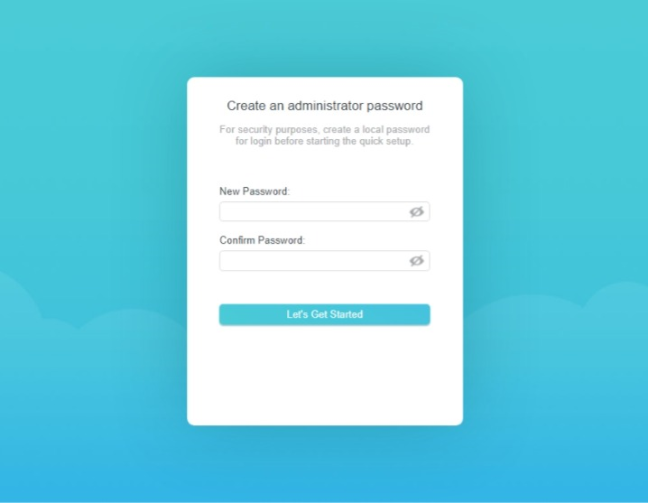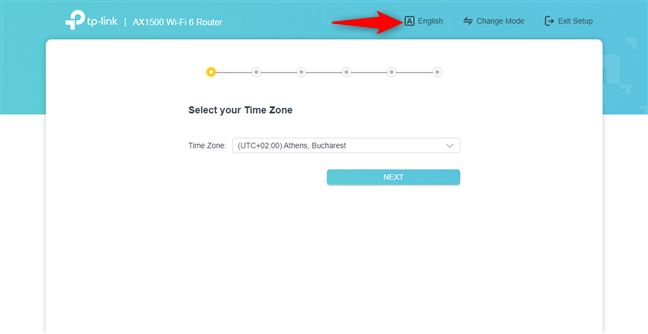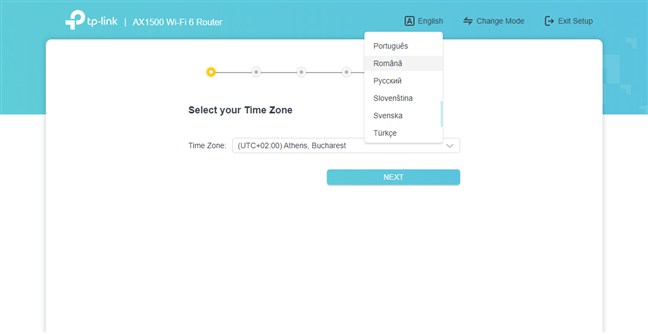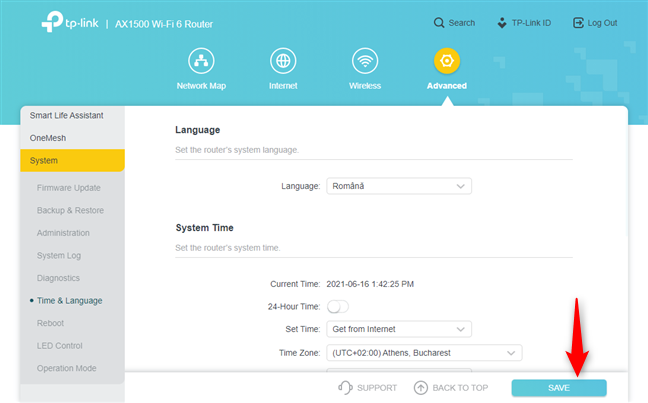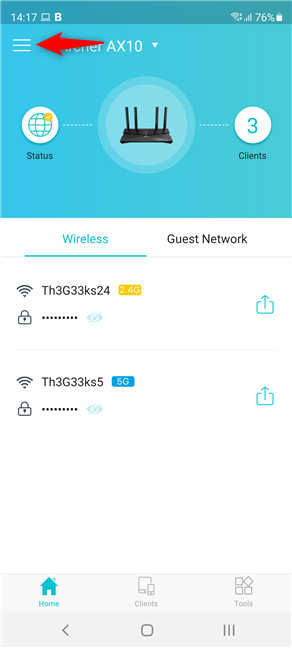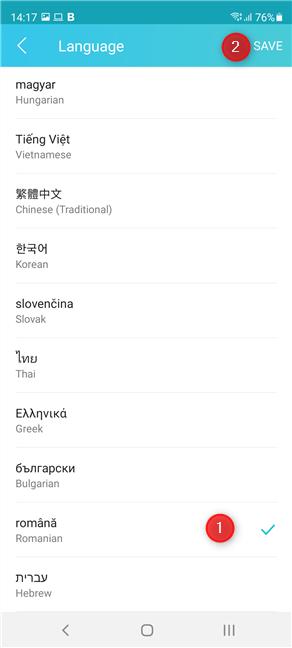Как изменить язык на вашем маршрутизаторе Wi-Fi TP-Link Wi-Fi
Возможно, вы купили свой маршрутизатор TP-Link Wi-Fi 6 от online shop за рубежом, и его язык может быть то, что вы не можете понять. Или, может быть, вы знаете много языков, и вы хотите настроить свой маршрутизатор на другом языке от default one. Независимо от вашей причины, вот как изменить язык на любой маршрутизатор Wi-Fi TP-Link, используя начальный Quick setup wizard, admin interface и Tether app:
Быстрые шаги
- При посещении и входе в TPlinkWifi.net или 192.168.0.1, administration user interface показан на языке, который использовался во время начальной настройки. Чтобы изменить язык click or tap на Advanced. В колонне слева, прокрутите вниз до System (последний вариант) и click or tap на нем. Затем перейдите на Time & Language.
- Справа, нажмите или нажмите внутрь Language field, чтобы открыть раскрывающийся список и выберите язык, который вы хотите использовать.
- После выбора языка вы хотите переключиться, нажмите на Save в нижней части экрана
1. Как изменить язык вашего маршрутизатора Wi-Fi TP-Link Wi-Fi во время начального setup wizard
Если вы просто купили свой новый маршрутизатор TP-Link Wi-Fi 6 и хотите настроить его на местном языке, выполните шаги в этом руководстве для настройки маршрутизатора TP-Link Wi-Fi 6. После ввода administration password and confirm, нажмите «Let's Get Started»
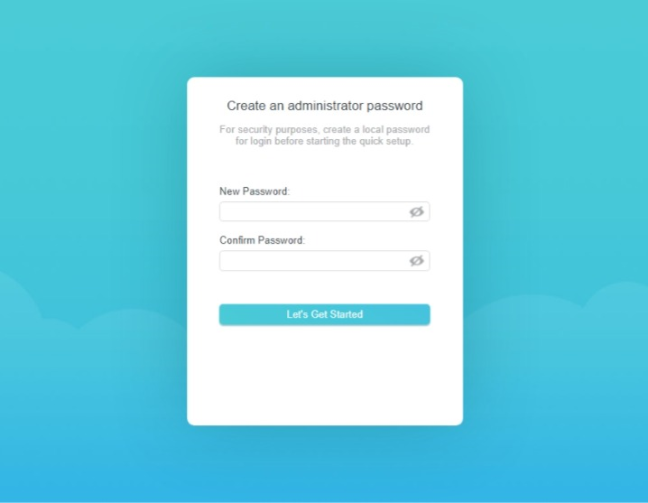
Set UP admin password для вашего маршрутизатора TP-Link
Затем вас попросят выбрать ваш time zone. Это когда вы можете изменить язык, используемый setup wizard и TP-Link firmware. Ищите A letter в правом верхнем углу, рядом с названием текущего языка. Click или нажмите на A letter
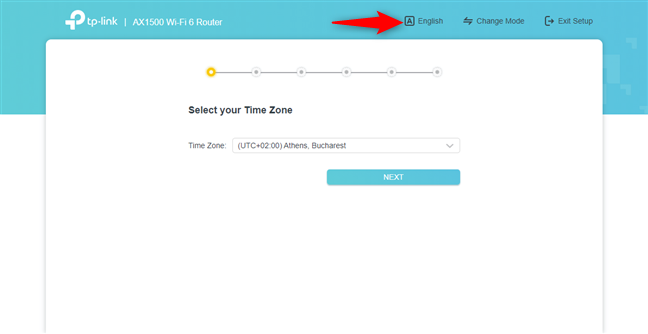
Click или коснитесь A letter
Это открывает список всех доступных языков для вашего маршрутизатора Wi-Fi TP-Link Wi-Fi. Scroll до нужного языка, и click or tap на нем
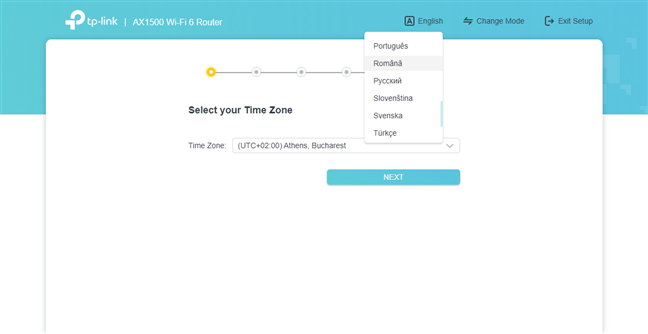
Выберите язык, который вы хотите использовать
Быстрый setup wizard переключается на язык, который вы хотите. Когда вы закончите настройку маршрутизатора TP-Link Wi-Fi 6, его прошивка запоминает вашу настройку, и вы можете продолжать управлять им на выбранном вами языке
2. Как изменить язык вашего маршрутизатора TP-Link Wi-Fi 6
При посещении и входе в TPlinkWifi.net или 192.168.0.1, administration user interface показан на языке, который использовался во время начальной настройки. К сожалению, вы не видите A button в правом верхнем углу, как показано в предыдущей главе этого руководства. Чтобы изменить язык click or tap на Advanced. В колонне слева, прокрутите вниз до System (последний вариант) и click or tap на нем. Затем перейдите на Time & Language
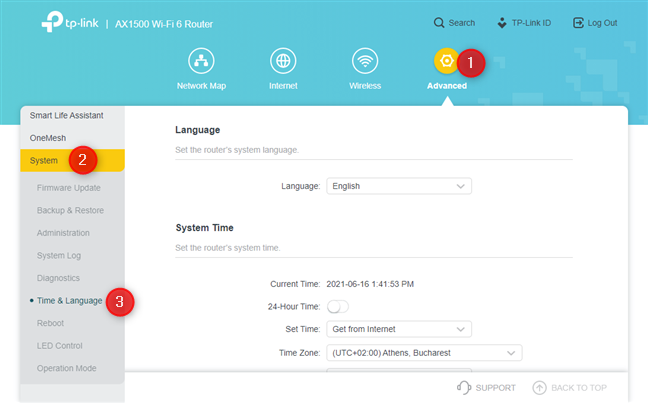
Перейти к Advanced -> System -> Time & Language
Справа, нажмите или нажмите внутрь Language field, чтобы открыть раскрывающийся список и выберите язык, который вы хотите использовать
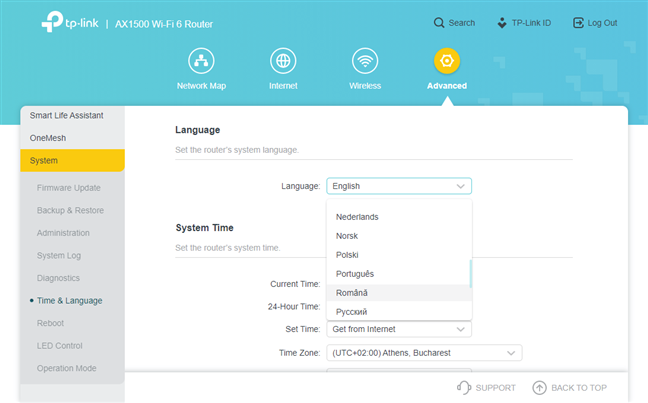
Выберите новый язык из списка
После выбора языка вы хотите переключиться, нажмите на Save в нижней части экрана
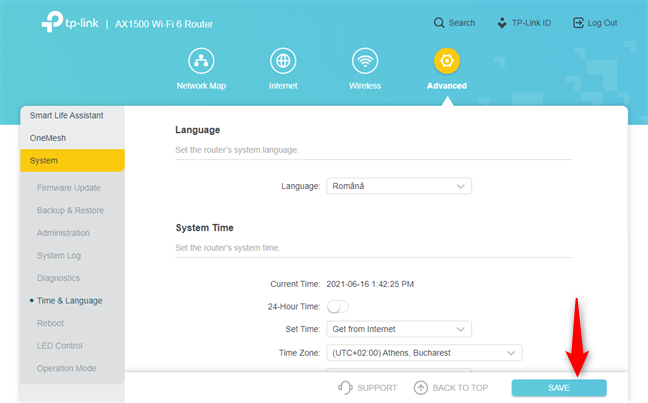
Нажмите Save, чтобы нанести новый язык
Ваш маршрутизатор TP-Link Wi-Fi 6 переключается на выбранный вами язык
3. Как изменить язык Tether app
Если вы используете Tether app для управления вашим маршрутизатором TP-Link Wi-Fi 6, приложение автоматически использует тот же язык, что и ваш operating system. Поэтому, когда вы меняете язык на ваш Android smartphone или на вашем iPhone, приложение тоже меняет язык. Если вам нужна помощь с изменением языка на ваш phone or tablet, прочитайте:
- Как изменить язык на ваш Android phone
- Как изменить язык на iPhone or iPad
Однако приложение также может быть настроено вручную, чтобы использовать другой язык, чем operating system на вашем телефоне. Для этого нажмите hamburger button в верхней части left corner
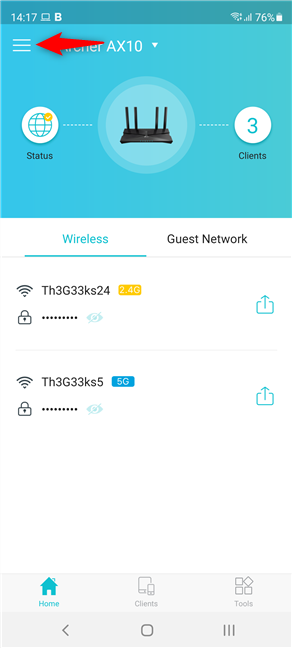
Нажмите на hamburger button в верхнем левом углу
Затем в меню, который открывается, нажмите Settings (последний вариант в списке)
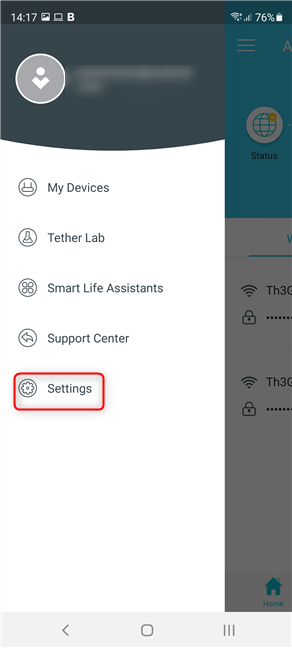
Перейти к настройкам
Вы показаны Settings screen. Там нажмите на Language (первая запись в списке)
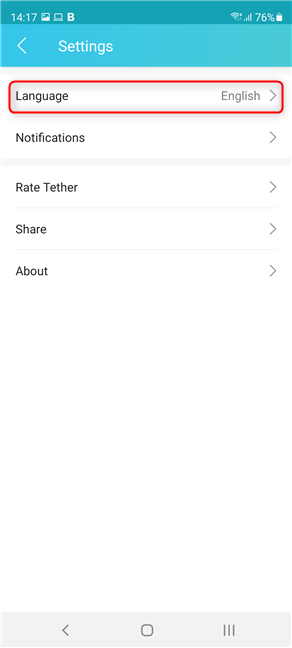
Нажмите на язык
Показан длинный список поддерживаемых языков. Scroll вниз и найдите язык, который вы хотите использовать. Нажмите на его имя, а затем на Save
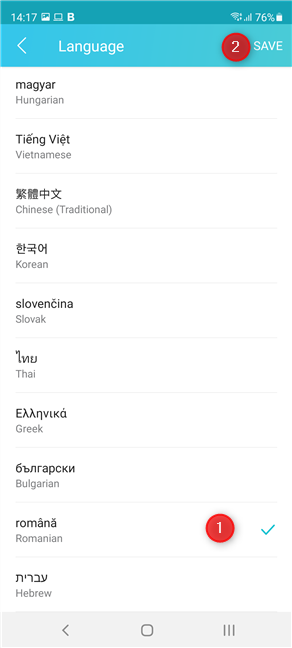
Choose and Save Язык для Tether app
Tether app теперь использует выбранный вами язык
На каком языке вы хотите использовать на маршрутизаторе TP-Link Wi-Fi?
Как вы видели в этом руководстве, изменив язык на вашем маршрутизаторе Wi-Fi TP-Link Wi-Fi - это не так сложно. По крайней мере, один из методов, которые мы включили, должны быть полезны для вас. Перед закрытием этого учебника сообщите нам, какой язык вы используете для настройки маршрутизатора TP-Link. Комментарий ниже и дайте нам знать
Related posts
Лучшие маршрутизаторы Wi-Fi Back-to-School от ASUS -
Как сделать точку доступа Windows 11 -
Как установить беспроводной принтер в вашей сети Wi-Fi -
2 способа обновить прошивку на роутере TP-Link Wi-Fi 6 -
2 способа настроить роутер TP-Link Wi-Fi 6 —
Обзор ASUS TUF-AX5400: роутер Wi-Fi 6 для геймеров! -
Простые вопросы: Что такое MAC-адрес и как он используется?
8 шагов для обеспечения максимальной безопасности маршрутизатора ASUS или сетевого Wi-Fi ASUS Lyra
Обзор Tenda nova MW6: что вы получаете от самой дешевой ячеистой WiFi-системы?
Обзор ASUS Blue Cave: другой внешний вид, отличная производительность!
Обзор Tenda AC10: беспроводной маршрутизатор, полный контрастов
Как включить или отключить Wi-Fi в Windows 11? -
Как выбрать беспроводной маршрутизатор: 10 вещей, которые следует учитывать!
Как сбросить мой ASUS router на свои заводские настройки? (4 способа)
Обзор TP-Link Archer AX50: Wi-Fi 6 и антивирус по разумной цене
Как настроить маршрутизаторы и расширители диапазона TP-Link OneMesh Wi-Fi 6
Обзор ASUS RP-AC87: Чудовищный как по размеру, так и по скорости загрузки
Как настроить расписание на роутере TP-Link Wi-Fi 6 —
Wi-Fi 6 — это экосистема, а не просто маршрутизатор.
Обзор TP-Link RE500X: расширение сетей Wi-Fi 6 -